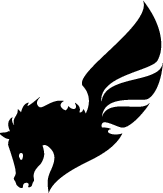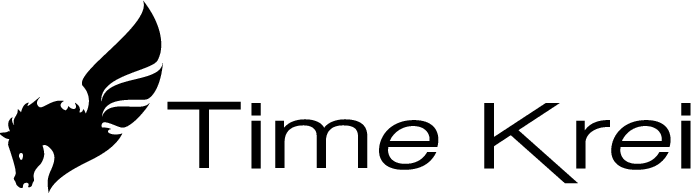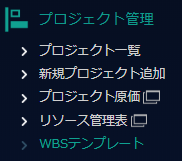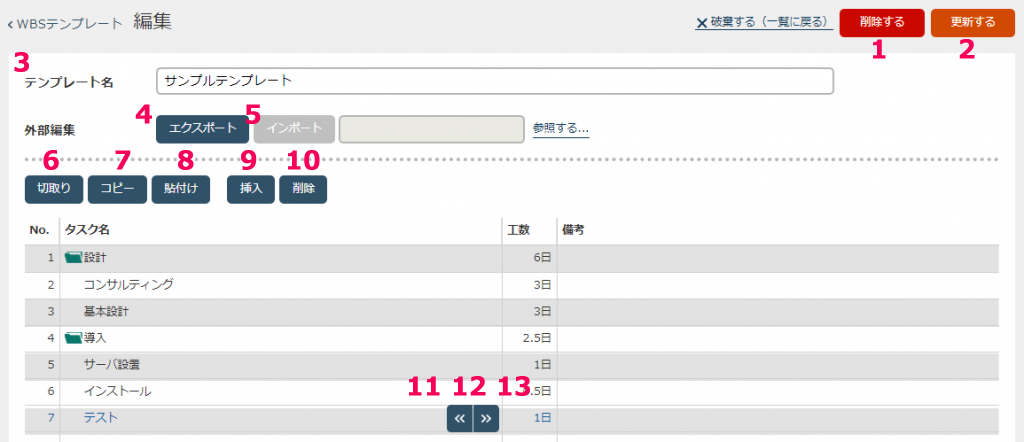WBSテンプレート情報管理機能は、標準的な作業の組み合わせをテンプレートとして登録しておき、プロジェクトで新規にWBSを作成する場合の作業を軽減したり、WBSの構成を均一化、標準化するための機能です。
WBSテンプレート一覧
WBSテンプレート一覧画面は、コントロールバーの「WBSテンプレート」を選択することにより表示されます。
WBSテンプレートの検索欄にテンプレート名の一部を入力すると、テンプレート一覧が絞り込まれて表示されます。
WBSテンプレート登録、変更、削除
WBSテンプレートを新規登録する場合、WBSテンプレート一覧画面の右上にある「WBSテンプレートの追加」ボタンを押下して、WBSテンプレートの新規登録画面を起動します。
また、登録済のWBSテンプレートを変更、削除する場合、WBSテンプレート一覧から、変更、削除したいWBSテンプレートの行をクリックして、WBSテンプレート詳細画面を起動します。
タスクには階層構造を持たせることができ、左右へのシフトによって親子関係を設定できます。
画面の各欄やボタンは以下のようになっています。
-
- 「削除する」ボタン
- 開いているテンプレートを削除します。
-
- 「登録する」「更新する」ボタン
- 開いているテンプレートを新規登録、または更新します。
-
- テンプレート名
- WBSテンプレートの名称を設定します。
-
- 「エクスポート」ボタン
- テンプレートをExcelファイルとして保存します。
-
- 「インポート」ボタン
- 「参照する」ボタンで選んだExcelファイルからテンプレートを読み込みます。
-
- 「切取り」ボタン
- 選択行のタスクを切取ります。
-
- 「コピー」ボタン
- 選択行のタスクをコピーします。
-
- 「貼付け」ボタン
- コピーまたは切り取ったタスクを選択行の前に挿入します。
-
- 「挿入」ボタン
- 選択行の前に新規のタスクを挿入します。
-
- 「削除」ボタン
- 選択行のタスクを削除します。
-
- シフトボタン
- タスク表示エリアの現在選択されているタスク(複数選択可)を左右にシフトします。タスクをシフトすることで、タスク間の親子関係(階層)が形成されます。
- タスクを右にシフトすると、現在選択されているタスクは上にある直近の上位レベルタスクの子タスクとなります。
左にシフトすると、現在選択されているタスクは、その1つ下に下位タスクがある場合にその親タスクとなります。
-
- 「<<」ボタン
- 選択行のタスクが「>>」ボタンで右にシフトされている場合、左にシフトします。
-
- 「>>」ボタン
- 選択行のタスクを右にシフトします。右にシフトされたタスクは子要素になります。
はじめに
機能概要
WBSカスタマイズ、工程登録機能
グループウェア機能
分析機能
オプション機能
Time Kreiは累計
1,100社以上の利用実績
まずはお試しください!
お問い合わせ
03-5979-7810
受付時間:平日9:00~18:00